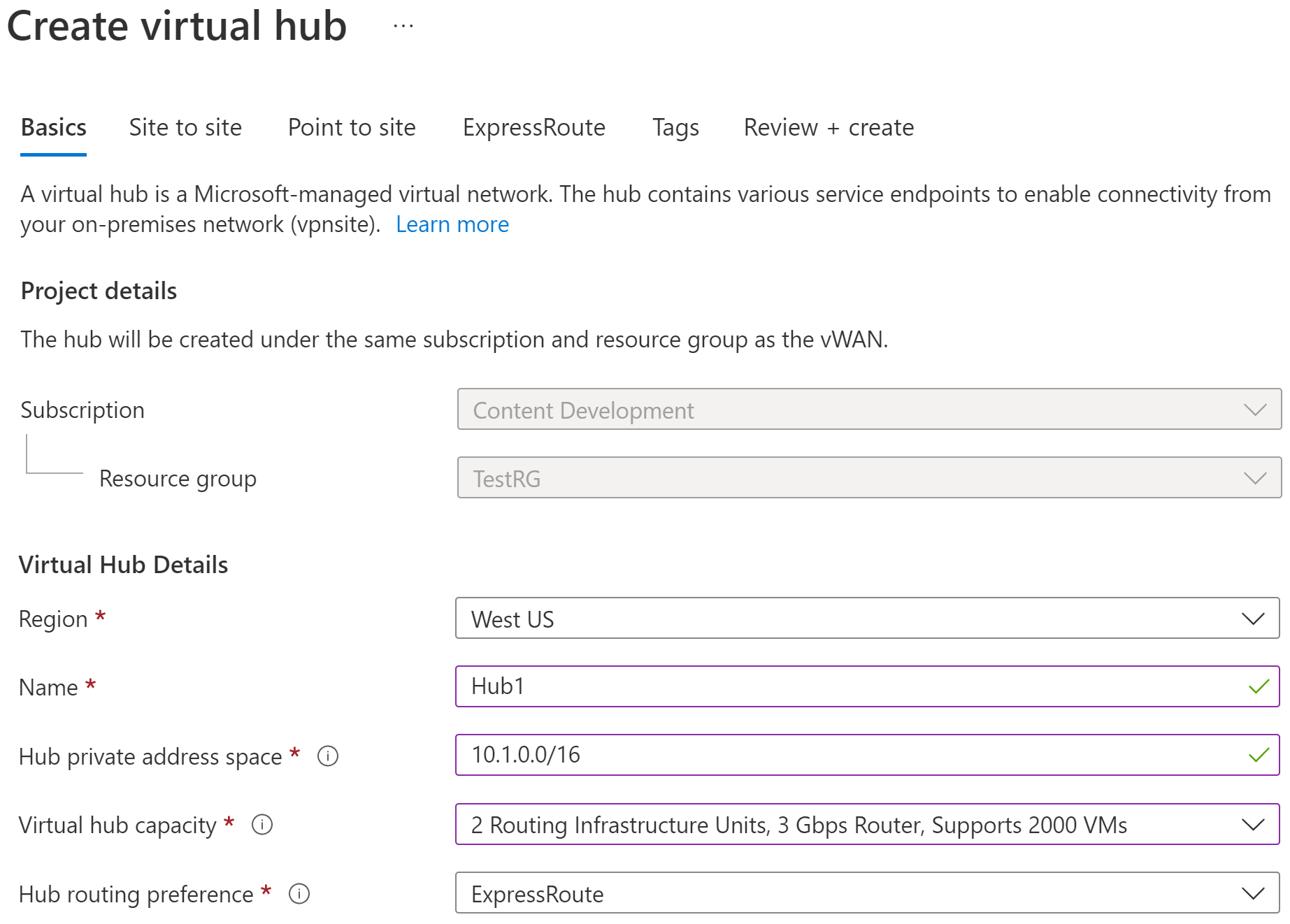Vytvoření síťového virtuálního zařízení v centru Azure Virtual WAN
V tomto článku se dozvíte, jak se pomocí služby Virtual WAN připojit k prostředkům v Azure prostřednictvím síťového virtuálního zařízení (NVA) v Azure. Tento typ připojení vyžaduje místní zařízení VPN, které má přiřazenou veřejnou IP adresu. Další informace o službě Virtual WAN najdete v tématu Co je Virtual WAN?
Kroky v tomto článku vám pomůžou vytvořit síťové virtuální zařízení Barracuda CloudGen WAN v centru Virtual WAN. K dokončení tohoto cvičení musíte mít zařízení Barracuda Cloud Premise Device (CPE) a licenci pro zařízení Barracuda CloudGen WAN, které nasadíte do centra předtím, než začnete.
Dokumentaci k nasazení cisco SD-WAN v rámci služby Azure Virtual WAN najdete v tématu Cisco Cloud OnRamp pro více cloudů.
Dokumentaci k nasazení sítě VMware SD-WAN v rámci služby Azure Virtual WAN najdete v průvodci nasazením pro VMware SD-WAN ve službě Virtual WAN Hub.
Požadavky
Před zahájením konfigurace ověřte, že splňujete následující kritéria:
Získejte licenci pro bránu Barracuda CloudGen WAN. Další informace o tom, jak to udělat, najdete v dokumentaci k síti Barracuda CloudGen WAN.
Máte virtuální síť, ke které se chcete připojit. Ověřte, že se žádná z podsítí vašich místních sítí nepřekrývá s virtuálními sítěmi, ke kterým se chcete připojit. Pokud chcete vytvořit virtuální síť na webu Azure Portal, podívejte se na rychlý start.
Vaše virtuální síť nemá žádné brány virtuální sítě. Pokud má vaše virtuální síť bránu (VPN nebo ExpressRoute), musíte odebrat všechny brány. Tato konfigurace vyžaduje, aby byly virtuální sítě připojené místo toho k bráně centra Virtual WAN.
Zařiďte rozsah IP adres pro oblast vašeho rozbočovače. Centrum je virtuální síť vytvořená a používaná službou Virtual WAN. Rozsah adres, který zadáte pro centrum, se nemůže překrývat s žádnou ze stávajících virtuálních sítí, ke kterým se připojujete. Také se nemůže překrývat s rozsahy adres, které připojíte k místním webům. Pokud neznáte rozsahy IP adres umístěných v konfiguraci místní sítě, spojte se s někým, kdo vám může tyto podrobnosti poskytnout.
Pokud ještě nemáte předplatné Azure, vytvořte si bezplatný účet.
Vytvoření virtuální sítě WAN
Na portálu zadejte na panelu Prohledat prostředky virtuální síť WAN do vyhledávacího pole a vyberte Enter.
Ve výsledcích vyberte virtuální sítě WAN . Na stránce Virtuální sítě WAN vyberte + Vytvořit a otevřete stránku Vytvořit síť WAN.
Na stránce Vytvořit síť WAN na kartě Základy vyplňte pole. Upravte ukázkové hodnoty tak, aby se použily pro vaše prostředí.
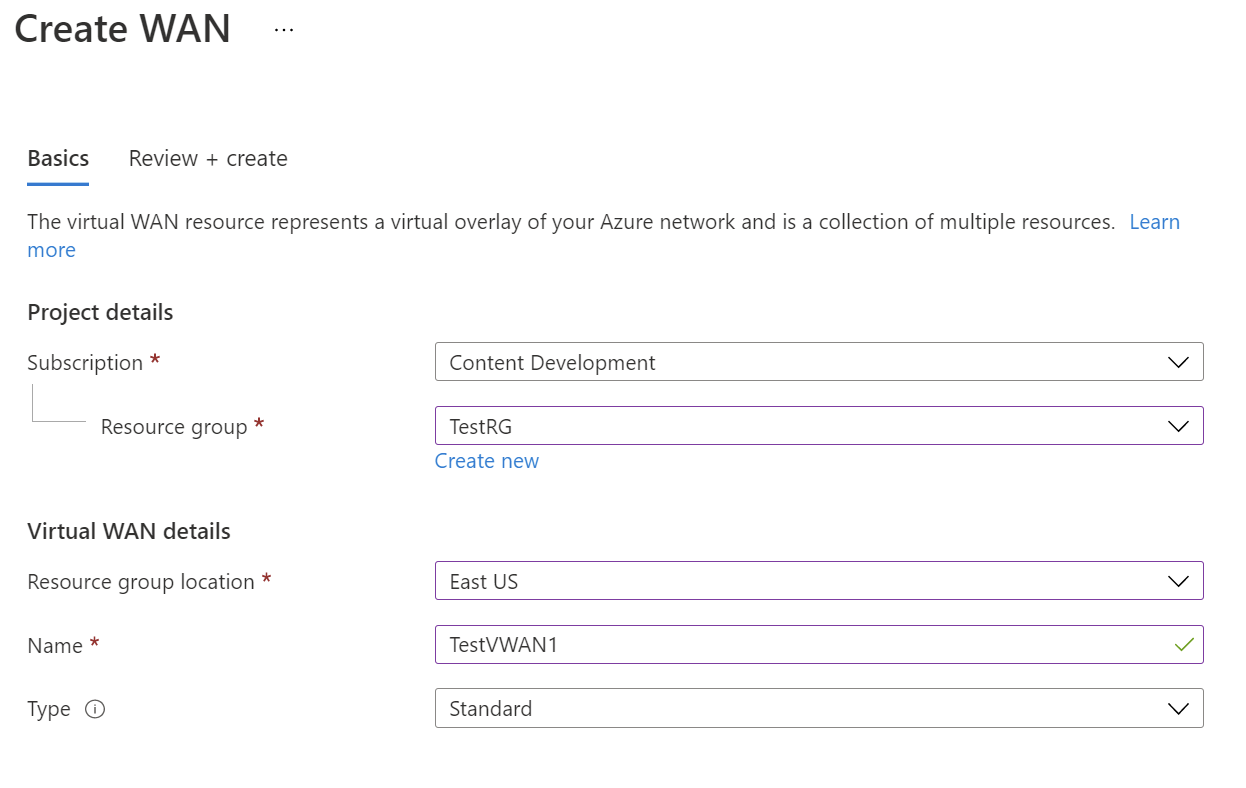
- Předplatné: Vyberte předplatné, které chcete použít.
- Skupina prostředků: Vytvořte novou nebo použijte existující.
- Umístění skupiny prostředků: V rozevíracím seznamu zvolte umístění prostředku. Síť WAN je globální prostředek, který není v konkrétní oblasti. Pokud ale chcete spravovat a vyhledat prostředek sítě WAN, který vytvoříte, musíte vybrat oblast.
- Název: Zadejte název, který chcete volat virtuální síť WAN.
- Typ: Basic nebo Standard. Vyberte položku Standardní. Pokud vyberete Základní, rozumíte tomu, že virtuální sítě WAN úrovně Basic můžou obsahovat pouze základní centra. Základní rozbočovače lze použít pouze pro připojení typu site-to-site.
Po vyplnění polí v dolní části stránky vyberte Zkontrolovat a vytvořit.
Jakmile ověření projde, kliknutím na Vytvořit vytvořte virtuální síť WAN.
Vytvoření rozbočovače
Vytvořte virtuální centrum vyplněním karty Základy a vytvořte prázdné virtuální centrum (virtuální centrum, které neobsahuje žádné brány).
Přejděte na virtuální síť WAN, kterou jste vytvořili. V levém podokně stránky virtual WAN v části Připojení ivity vyberte Centra.
Na stránce Hubs vyberte +New Hub a otevřete stránku Vytvořit virtuální centrum.
Na kartě Základy na stránce Vytvořit virtuální centrum vyplňte následující pole:
- Oblast: Vyberte oblast, ve které chcete nasadit virtuální centrum.
- Název: Název, podle kterého chcete, aby bylo virtuální centrum známé.
- Privátní adresní prostor centra: Rozsah adres centra v zápisu CIDR. Minimální adresní prostor je /24 pro vytvoření centra.
- Kapacita virtuálního centra: Vyberte z rozevíracího seznamu. Další informace najdete v tématu Nastavení virtuálního centra.
- Předvolba směrování centra: Ponechte výchozí nastavení. Další informace najdete v tématu Předvolby směrování virtuálního centra.
Vytvoření síťového virtuálního zařízení v centru
V tomto kroku vytvoříte v centru síťové virtuální zařízení. Postup pro každé síťové virtuální zařízení se bude lišit pro jednotlivé produkty partnera síťového virtuálního zařízení. V tomto příkladu vytváříme bránu Barracuda CloudGen WAN.
Vyhledejte centrum Virtual WAN, které jste vytvořili v předchozím kroku, a otevřete ho.
Vyhledejte dlaždici Síťové virtuální zařízení a vyberte odkaz Vytvořit .
Na stránce Síťové virtuální zařízení v rozevíracím seznamu vyberte Barracuda CloudGen WAN a pak vyberte tlačítko Vytvořit a Opustit. Tím přejdete na nabídku Azure Marketplace pro bránu Barracuda CloudGen WAN.
Přečtěte si termíny, vyberte Získat a až budete připraveni, klikněte na Pokračovat . Stránka se automaticky změní na stránku brány Barracuda CloudGen WAN. Výběrem možnosti Vytvořit otevřete stránku Základy pro nastavení brány.
Na stránce Základy brány Create Barracuda CloudGen WAN zadejte následující informace:
- Předplatné – Zvolte předplatné, které jste použili k nasazení služby Virtual WAN a centra.
- Skupina prostředků – Vyberte stejnou skupinu prostředků, kterou jste použili k nasazení služby Virtual WAN a centra.
- Oblast – Zvolte stejnou oblast, ve které se nachází váš prostředek virtuálního centra.
- Název aplikace – Barracuda NextGen WAN je spravovaná aplikace. Zvolte název, který usnadňuje identifikaci tohoto prostředku, protože se bude volat, když se zobrazí ve vašem předplatném.
- Spravovaná skupina prostředků – jedná se o název spravované skupiny prostředků, ve které Barracuda nasadí prostředky spravované nimi. Název by měl být předvyplněný.
Vyberte Další: Brána CloudGen WAN pro otevření stránky Vytvořit bránuBarracuda CloudGen WAN Gateway .
Na stránce Create Barracuda CloudGen WAN Gateway zadejte následující informace:
- Centrum Virtual WAN – centrum Virtual WAN, do kterého chcete toto síťové virtuální zařízení nasadit.
- Jednotky infrastruktury síťového virtuálního zařízení – Udává počet jednotek infrastruktury síťového virtuálního zařízení, se kterými chcete toto síťové virtuální zařízení nasadit. Vyberte množství agregované kapacity šířky pásma, kterou chcete poskytnout napříč všemi pobočkovými lokalitami, které se budou připojovat k tomuto rozbočovači prostřednictvím tohoto síťového virtuálního zařízení.
- Token – Barracuda vyžaduje, abyste zde zadali ověřovací token, abyste se identifikovali jako registrovaný uživatel tohoto produktu. Budete to muset získat od Barracuda.
Pokračujte výběrem tlačítka Zkontrolovat a vytvořit.
Na této stránce budete požádáni o přijetí podmínek smlouvy o spolu Správa Accessu. Toto je standard se spravovanými aplikacemi, kde bude mít vydavatel přístup k některým prostředkům v tomto nasazení. Zaškrtněte políčko Souhlasím s výše uvedenými podmínkami a ujednáními a pak vyberte Vytvořit.
Připojení virtuální síť do centra
V této části vytvoříte připojení mezi centrem a virtuální sítí.
Na webu Azure Portal přejděte do služby Virtual WAN v levém podokně a vyberte připojení virtuální sítě.
Na stránce Připojení virtuální sítě vyberte + Přidat připojení.
Na stránce Přidat připojení nakonfigurujte nastavení připojení. Informace o nastavení směrování naleznete v tématu O směrování.
- Připojení ion name: Name your connection.
- Rozbočovače: Vyberte centrum, které chcete k tomuto připojení přidružit.
- Předplatné: Ověřte předplatné.
- Skupina prostředků: Vyberte skupinu prostředků obsahující virtuální síť, ke které se chcete připojit.
- Virtuální síť: Vyberte virtuální síť, kterou chcete připojit k tomuto centru. Zvolená virtuální síť nemůže mít již existující bránu virtuální sítě.
- Rozšířit na žádný: Ve výchozím nastavení je nastavená hodnota Ne . Změna přepínače na Ano zpřístupňuje možnosti konfigurace pro rozšíření do směrovacích tabulek a rozšíření na popisky pro konfiguraci.
- Přidružení směrovací tabulky: V rozevíracím seznamu můžete vybrat směrovací tabulku, kterou chcete přidružit.
- Šíření na popisky: Popisky jsou logická skupina směrovacích tabulek. Pro toto nastavení vyberte z rozevíracího seznamu.
- Statické trasy: V případě potřeby nakonfigurujte statické trasy. Nakonfigurujte statické trasy pro síťová virtuální zařízení (pokud je k dispozici). Virtual WAN podporuje jednu IP adresu dalšího segmentu směrování pro statickou trasu ve virtuální síti. Pokud máte například samostatné virtuální zařízení pro toky příchozího a výchozího provozu, je nejlepší mít virtuální zařízení v samostatných virtuálních sítích a připojit virtuální sítě k virtuálnímu centru.
- Obejít IP adresu dalšího směrování pro úlohy v rámci této virtuální sítě: Toto nastavení umožňuje nasadit síťová virtuální zařízení a další úlohy do stejné virtuální sítě bez vynucení veškerého provozu přes síťové virtuální zařízení. Toto nastavení se dá nakonfigurovat jenom při konfiguraci nového připojení. Pokud chcete toto nastavení použít pro připojení, které jste už vytvořili, odstraňte připojení a přidejte nové připojení.
- Šíření statické trasy: Toto nastavení se aktuálně zavádí. Toto nastavení umožňuje rozšířit statické trasy definované v části Statické trasy do směrovacích tabulek zadaných v rozšíření do směrovacích tabulek. Kromě toho se trasy rozšíří do směrovacích tabulek, které mají popisky určené jako Šíření na popisky. Tyto trasy je možné rozšířit mezi rozbočovači s výjimkou výchozí trasy 0/0. Tato funkce probíhá v procesu zavádění. Pokud tuto funkci potřebujete povolit, obraťte se na vwanpm@microsoft.com
Po dokončení nastavení, která chcete nakonfigurovat, klikněte na Vytvořit a vytvořte připojení.
Další kroky
- Další informace o službě Virtual WAN najdete v tématu Co je Virtual WAN?
- Další informace o síťových virtuálních zařízeních v centru Virtual WAN najdete v tématu O síťovém virtuálním zařízení v centru Virtual WAN.